
EaseUS Todo PCTrans Technician(数据迁移)
v13.10 绿色版大小:98.6 MB更新:2024/07/09
类别:电脑应用系统:Android
分类

大小:98.6 MB更新:2024/07/09
类别:电脑应用系统:Android
EaseUS Todo PCTrans Technician提供数据迁移功能,可以将旧电脑的数据迁移到新的电脑,方便用户更换新的电脑,也方便备份电脑数据,软件通过WiFi的方式迁移当前电脑数据,只需要两台电脑连接同一个网络,搜索到局域网的设备就可以开始发送数据,C盘D盘的数据,此电脑界面的数据,桌面的文件都可以快速发送到新的电脑,让用户可以在新电脑获得以前电脑的全部数据,就像没有更换过电脑一样,保证数据不会丢失,如果你需要这款软件就下载吧。
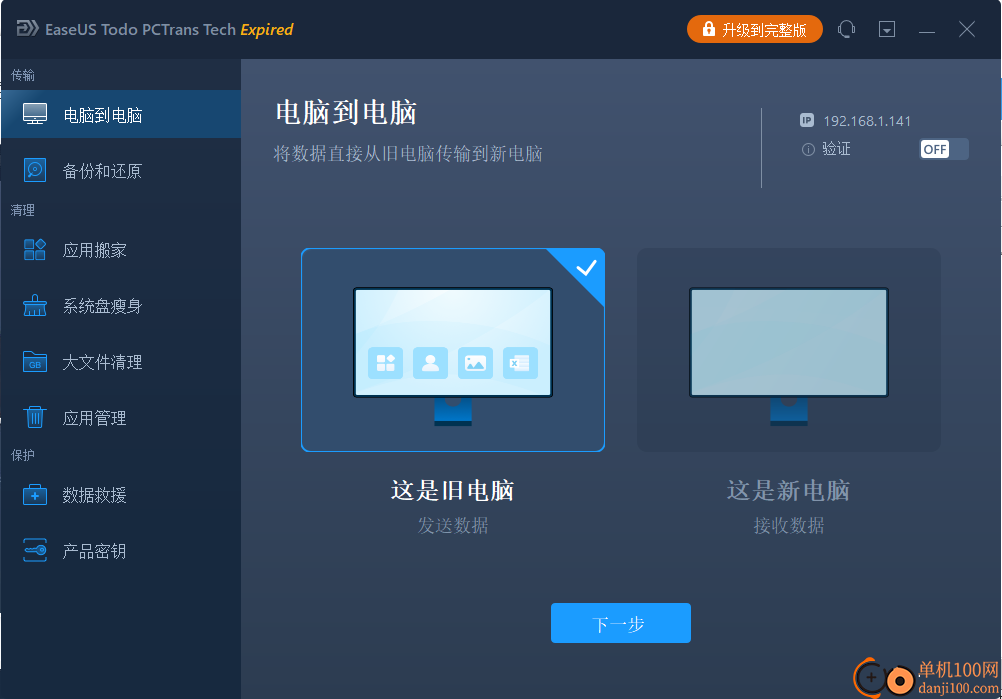
1、电脑到电脑:在局域网两天电脑都安装EaseUS Todo PCTrans,连接到电脑就可以开始传输数据
2、备份和还原:自定义选择电脑的数据备份,可以直接对分区数据完整备份,以后还原使用
3、应用搬家:电脑C盘安装的软件非常多,可以迁移部分软件到D盘
4、系统盘瘦身:通过扫描电脑垃圾的方式清理数据,让您的系统盘有足够的空间保存其他内容
5、大文件清理:可以分析电脑保存哪些大文件,可以将其删除,或者迁移到其他分区
6、应用管理:在软件找到电脑安装的全部应用程序,从而将其卸载,也可以修复你的应用程序
7、数据救援:通过连接旧电脑的磁盘,将无法正常工作的旧电脑中的应用和数据完整迁移出来
8、产品密钥:导出并保存Windows操作系统,Adobe产品和Office软件的激活密钥,避免在系统或应用重装,崩溃等情况下,丢失密钥。
1、 EaseUS Todo PCTrans提供电脑数据备份功能,可以通过这款完整备份电脑重要的文件
2、可以选择备份的内容很多,支持的数据:应用,图片,音乐文件,文档,用户帐号,设置等。
3、在删除硬盘之前可以备份电脑的数据,在重装电脑之前备份C盘数据
4、支持选择电脑上的数据备份,无需依赖网络即可快速备份您的数据。
5、软件可以压缩备份的数据,采用创新压缩技术,减少空间占用。
6、可以选择将备份的内容保存为镜像,通过创建镜像文件,备份数据以防止病毒破坏。
7、简单的户数还原方式,一键还原数据到新系统或新电脑。
8、完美还原备份的应用,数据,帐户,设置等。
9、从意外灾难,系统崩溃或病毒破坏的环境中,找回所有。
10、迁移或删除大文件,一键查找并清理无用的大文件。
11、迁移默认文件夹:迁移个人文件夹(如桌面,下载,文档等)到其他位置以节省磁盘空间。
12、正确卸载应用程序:轻松移除不需要的应用程序,节省您的磁盘空间。
13、修复损坏的应用程序:修复或修改应用程序,让您的应用能正常运行。
1、打开EaseUS Todo PCTrans Technician软件,这里显示数据传输功能,可以预先将软件设置中文
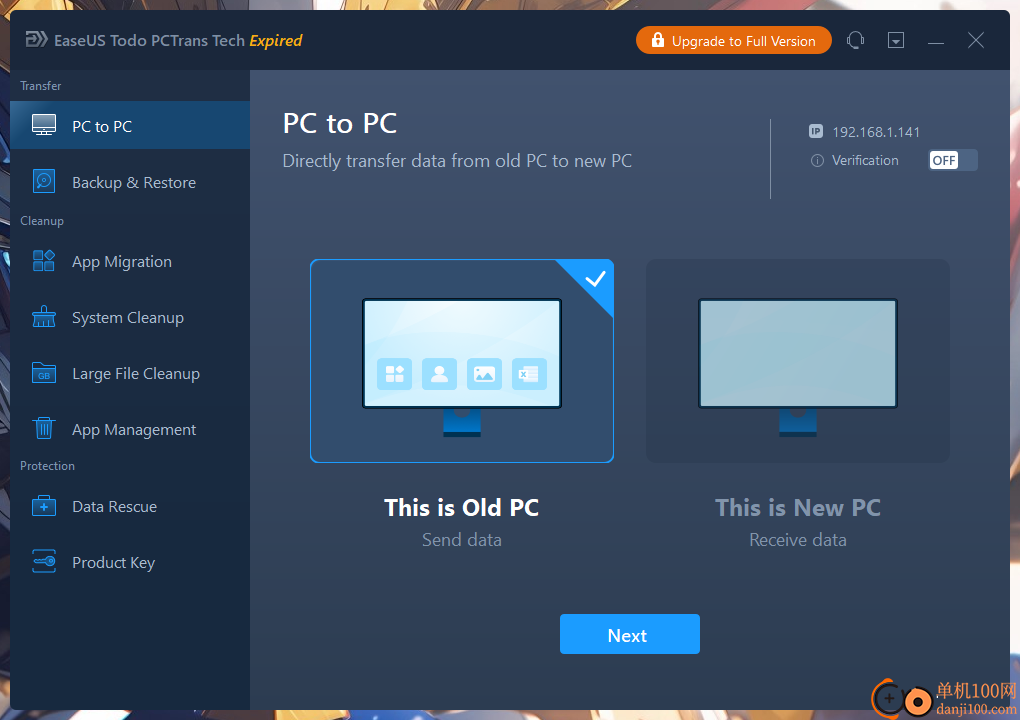
2、点击右上角菜单按钮,找到language,找到简体中文
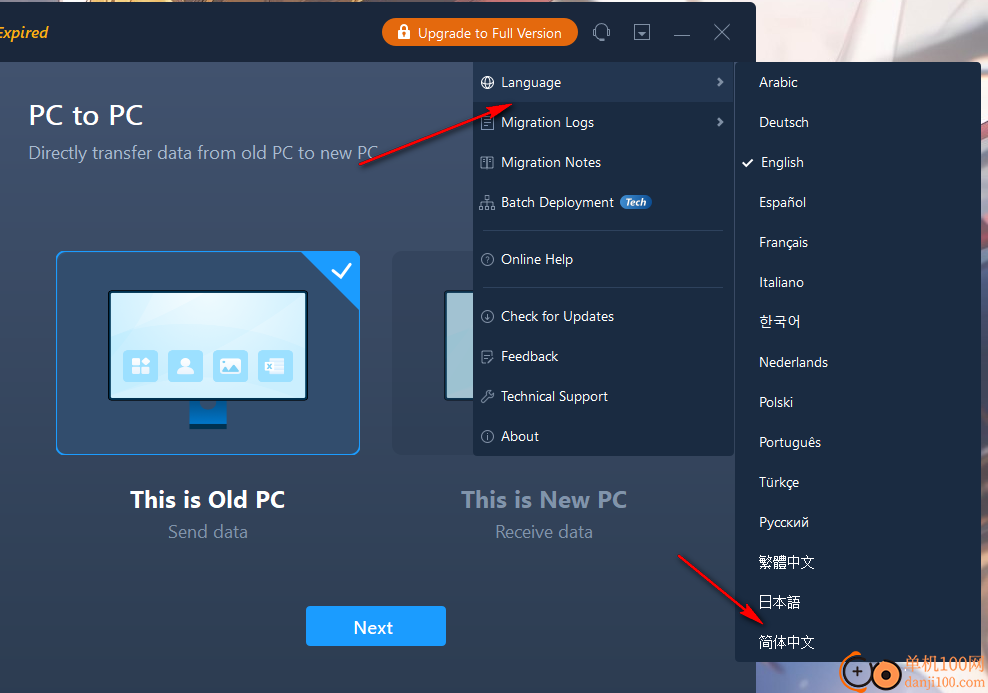
3、现在就可以开始点击左侧的功能传输数据,直接将旧电脑的数据发送到新电脑

4、这里是连接的界面,在两台电脑都安装EaseUS Todo PCTrans Technician才能连接
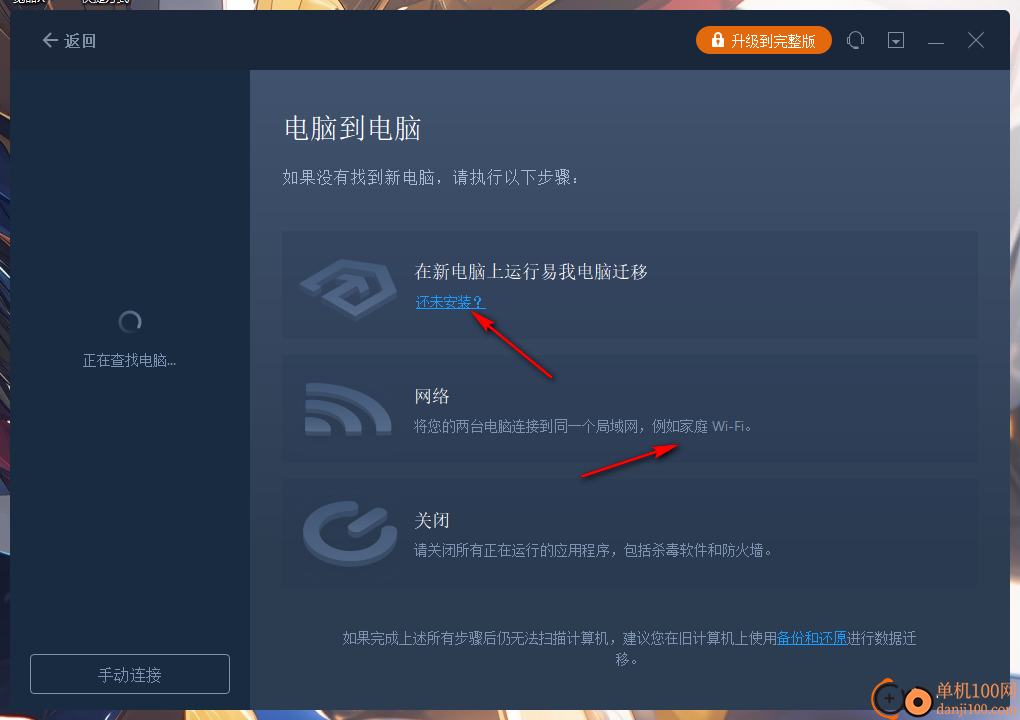
5、在新电脑上安装 PCTrans,如果您还没有安装,请记住下面的下载链接并在您的新电脑上访问该地址进行安装。
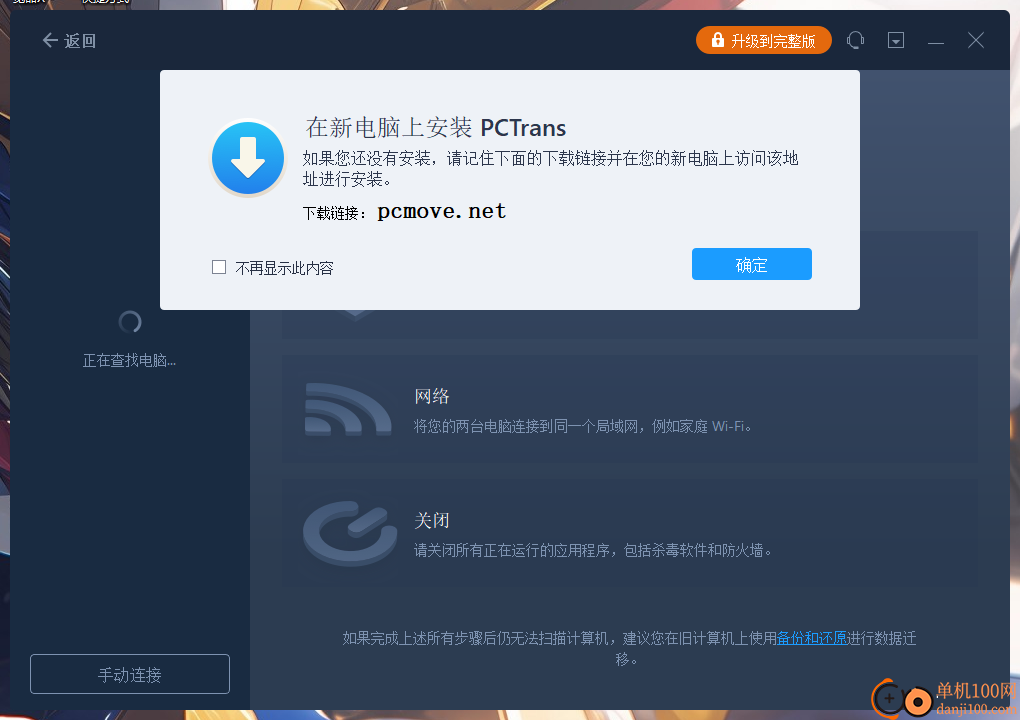
6、也可以切换到备份功能,可以将重要的数据备份,以后发送到其他电脑使用
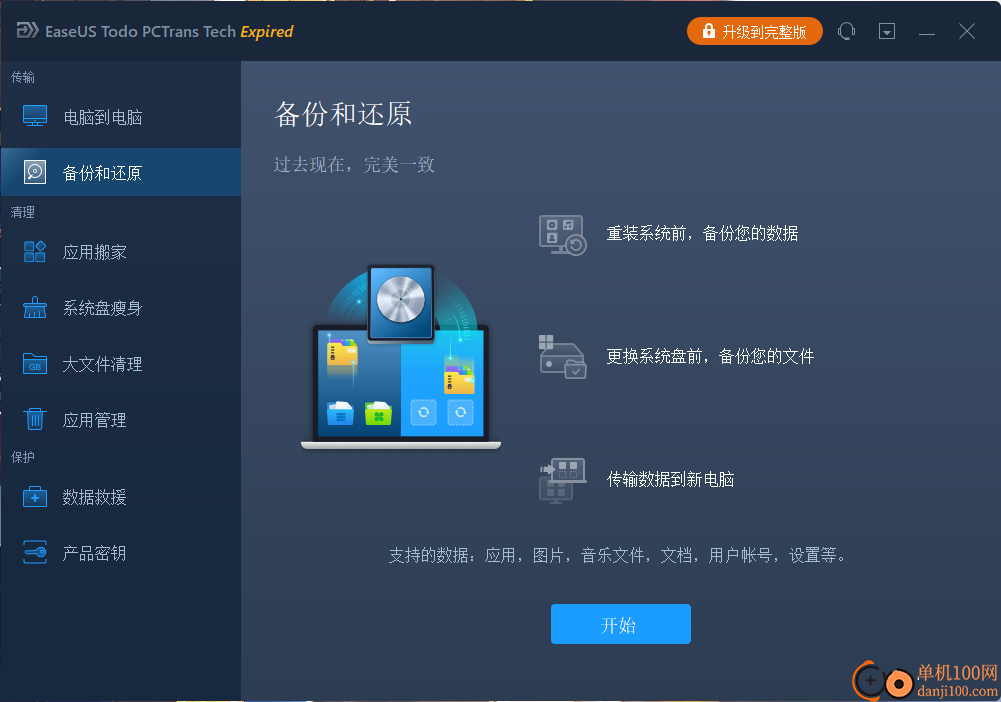
7、这里是备份的功能介绍,也可以在顶部切换数据还原的功能介绍
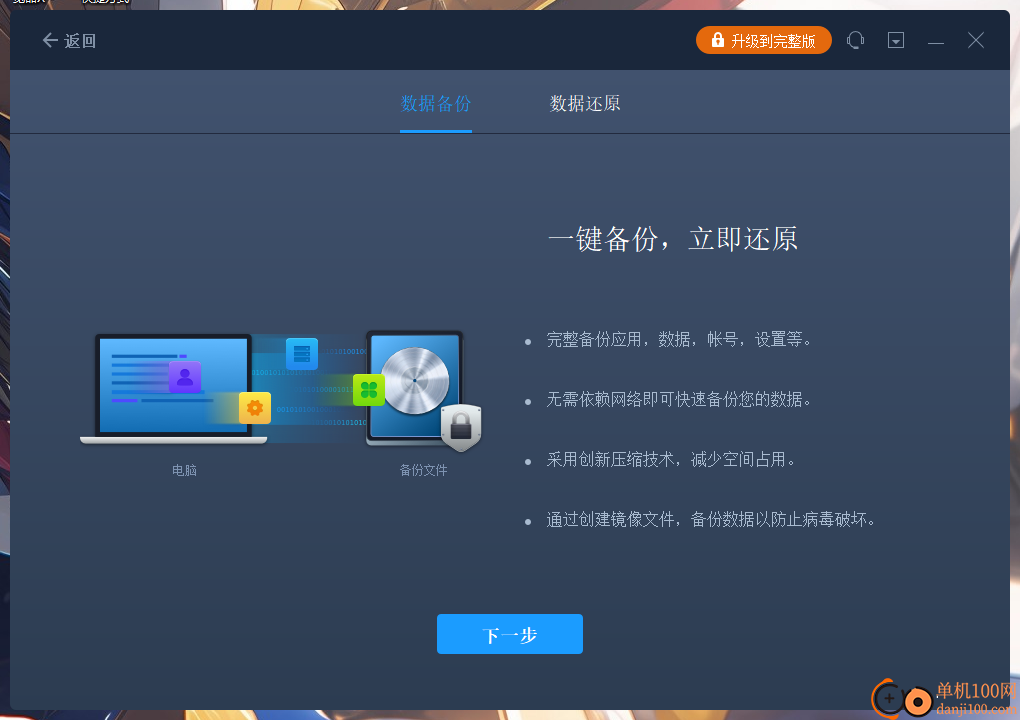
8、创建新的备份文件,可以输入名字,设置保存的位置,建议您保持备份文件到非系统盘或外置存储设备。
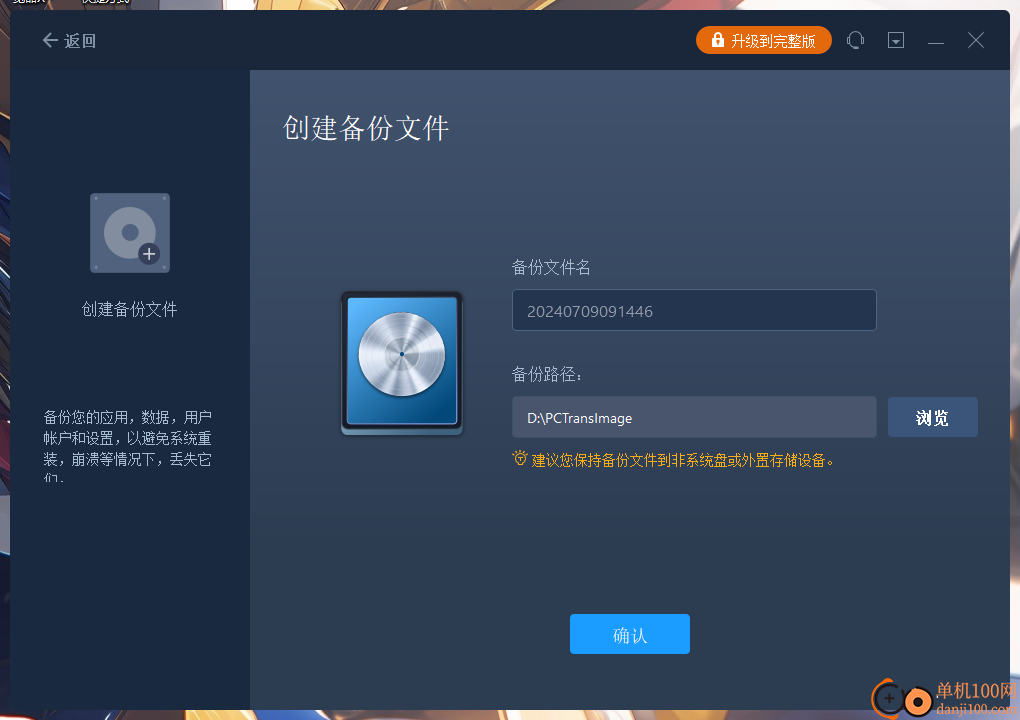
9、应用程序备份功能,找到支持的应用程序,全部勾选备份
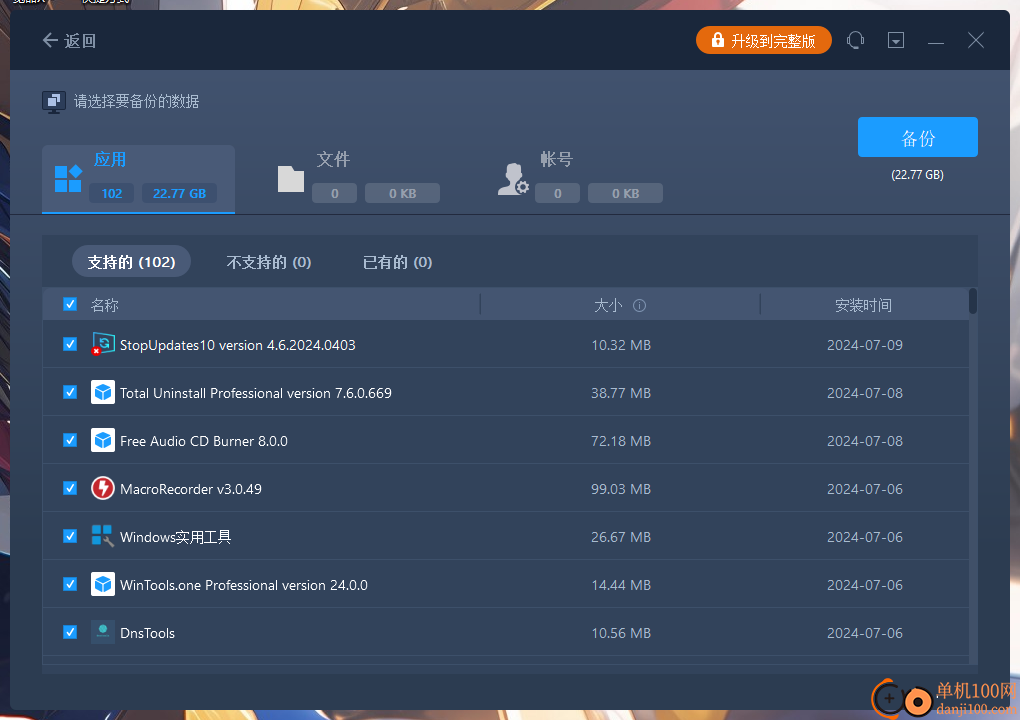
10、文件备份功能,在这里勾选本地磁盘,勾选桌面、我的文档、图片
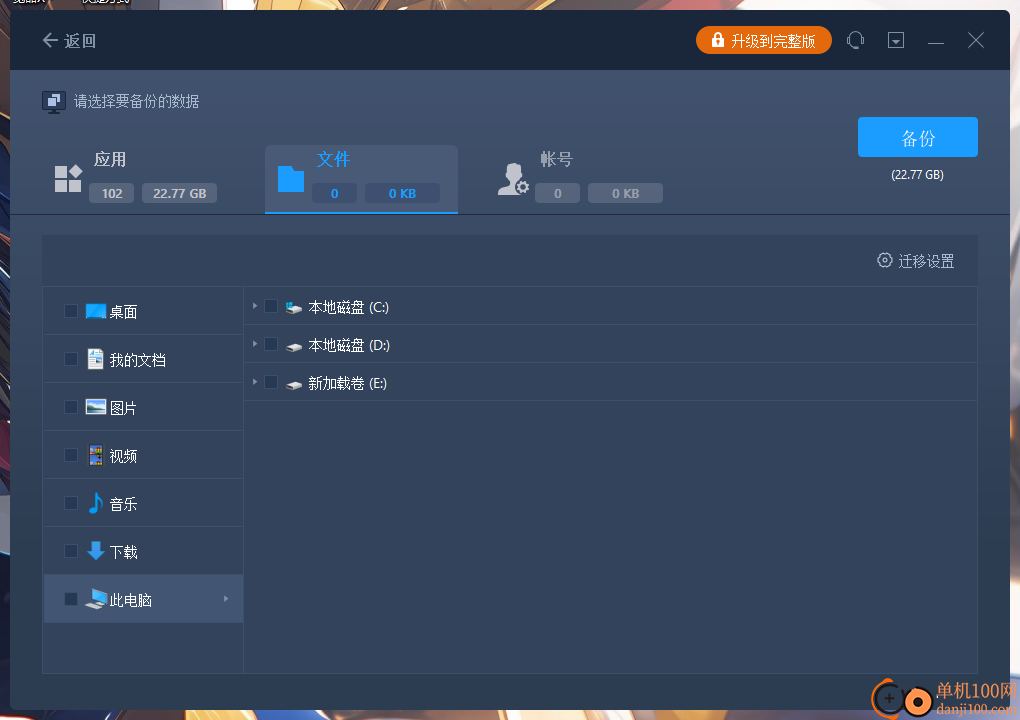
11、搬家功能,通过迁移,使系统盘或分区可获得足够的空间,以保证系统或应用的正常运行。
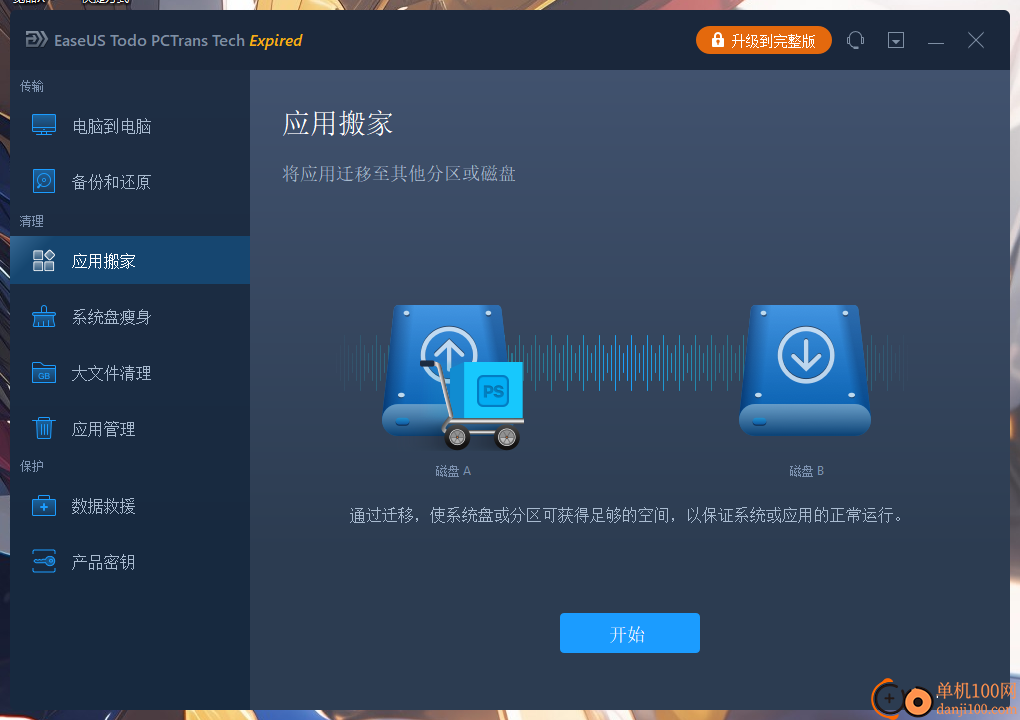
12、立即清理功能,定期清理系统盘上的垃圾文件,让您的电脑干净如新。
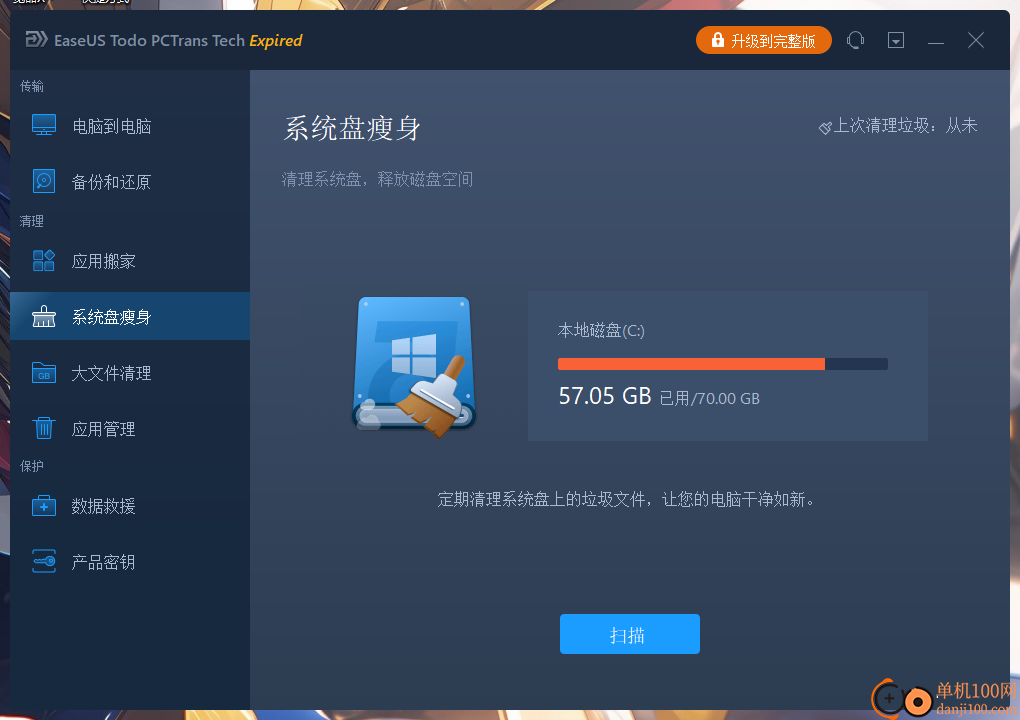
13、帮助功能,可以在软件界面打开官方提供的帮助教程
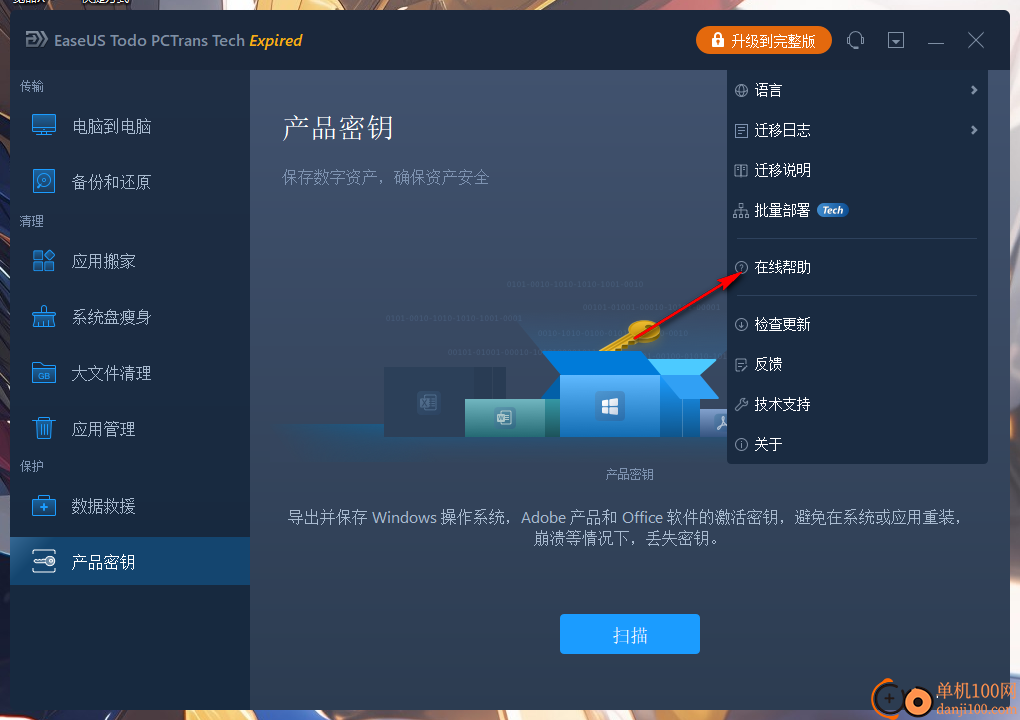
PC到PC
连接源电脑和目标电脑
1. 启动 Todo PCTrans 并选择 PC 到 PC。当前 PC 上的 IP 地址信息将在底部说明。
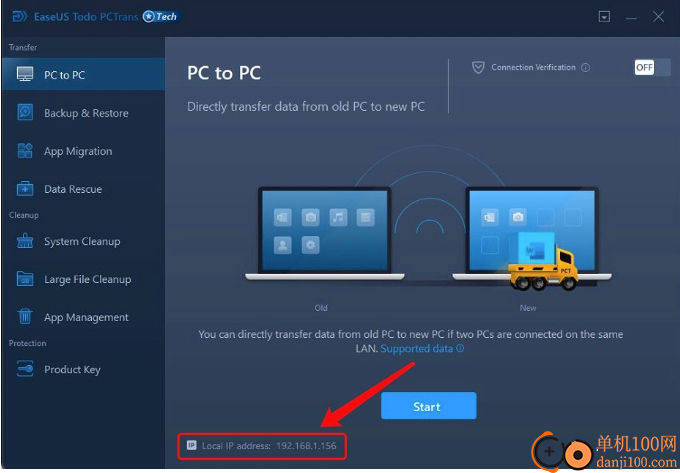
2.单击PC到PC按钮,然后进入窗口以选择当前PC作为新PC(目标)或旧PC(源)。目标 PC 是要将应用程序和文件传输到的 PC,而源 PC 是要从中传输应用程序的 PC。
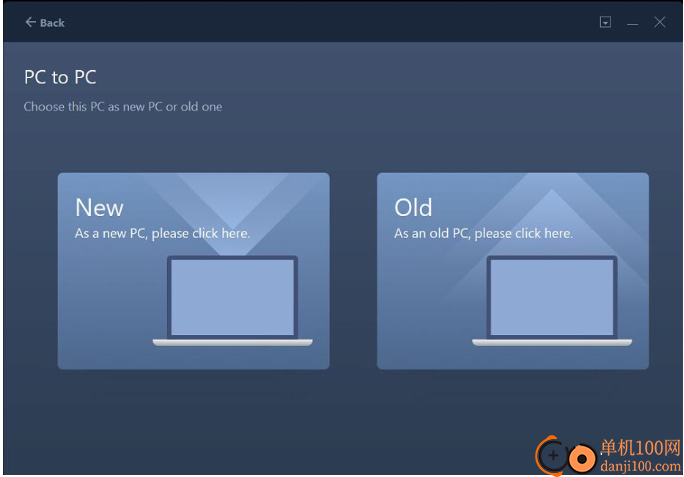
3. 选择驱动器后,产品将扫描同一网络中的所有计算机并将它们列在左侧面板上。根据用户名(Windows帐户)和IP地址选择一台计算机,然后在该计算机上输入该帐户的密码,并选择传输方向以连接两台计算机。如果您没有该帐户的密码,请将其留空,然后直接单击“连接”。
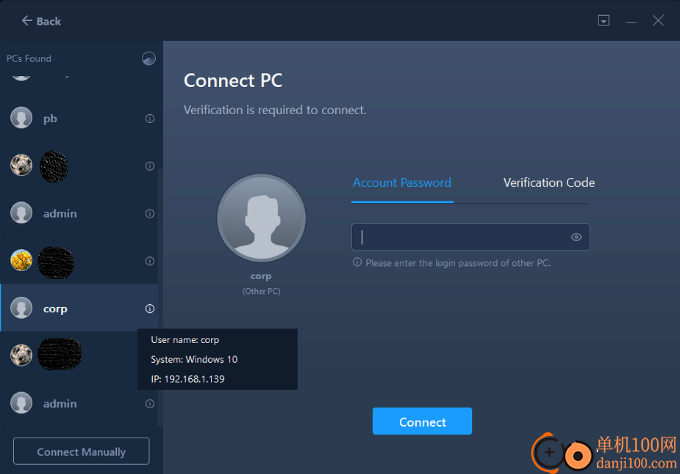
如果未检测到 PC,将显示一个页面,其中包含有用的提示,以帮助您解决问题。
1. 访问 www.pcmove.net 在另一台 PC 上下载并安装该应用程序。
2. 确保两台 PC 连接到同一局域网。
3. 暂时关闭所有安全工具和防火墙
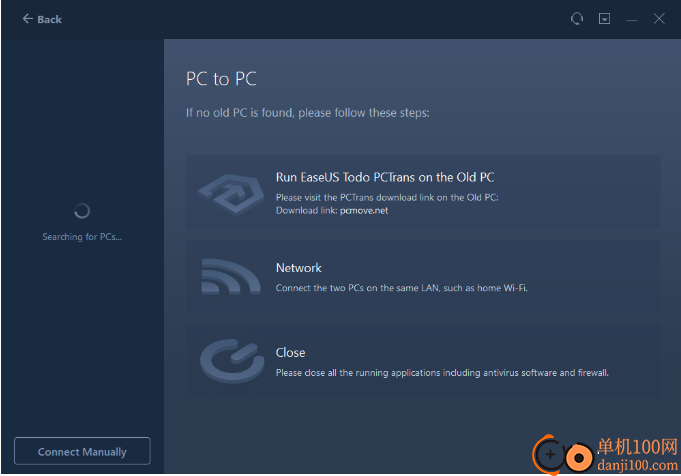
Todo PCTrans 还提供了连接两台计算机的验证码方法。验证码可以位于您选择的计算机上。
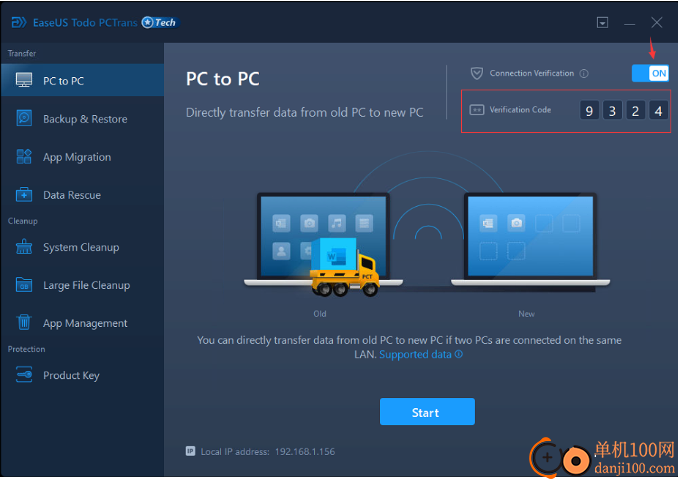
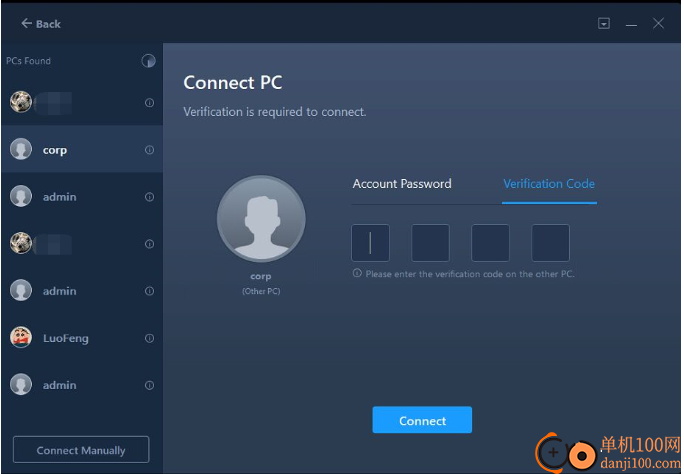
如果无法直接列出 PC,请单击 Connect 手动通过 IP 或计算机名称添加。
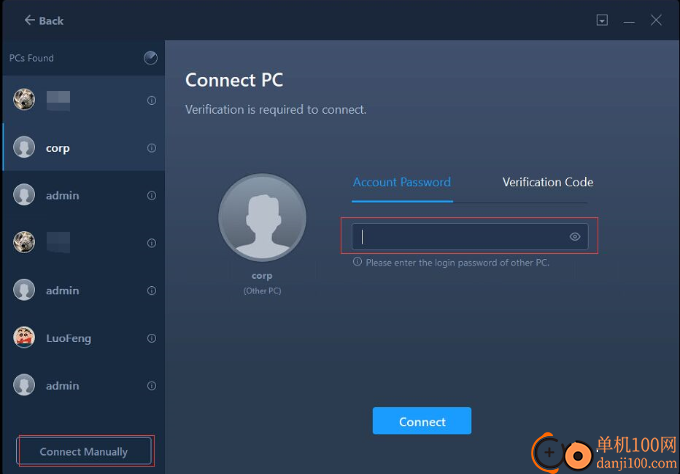
注意:
请确保源PC和目标PC位于同一局域网上,并且目标PC安装了相同版本的Todo PCTrans。
选择要传输的内容
1. Todo PCTrans 需要一些时间来枚举(加载)旧(源)PC 中的所有应用程序、数据和帐户。枚举完成后,编辑按钮将可单击。所需时间因需要传输的数据量而异。
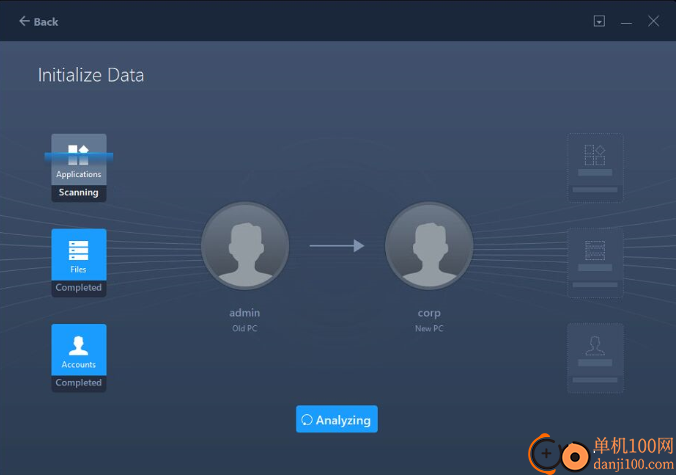
2. 您将在列表中看到我们产品找到的所有应用程序、文件、文件夹、帐户和设置。
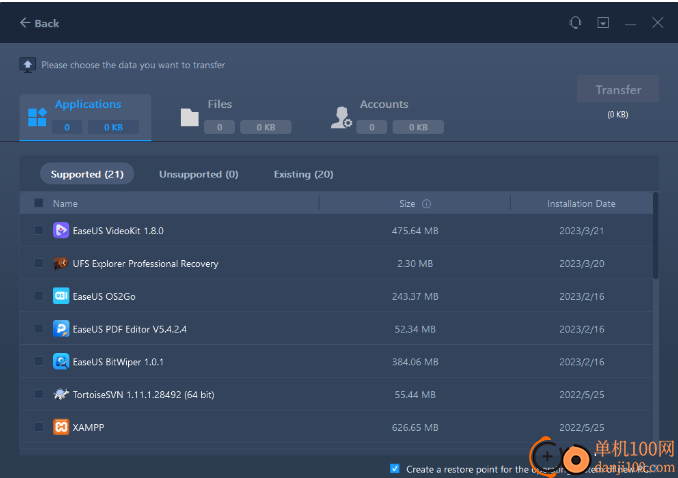
为另一台 PC 的操作系统创建还原点可确保您始终能够将系统回滚到传输前的状态。但是,启用此选项需要几分钟才能完成该过程。
3. 勾选复选框以选择要传输的应用程序。
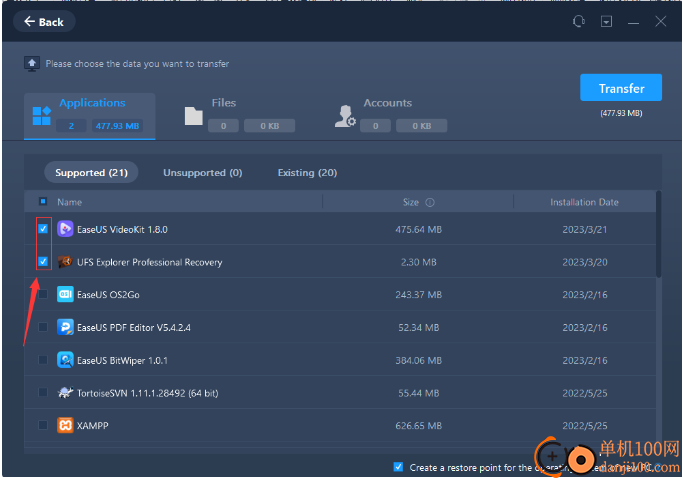
注意:
软件兼容性分为三类:
支持:该应用程序与新 PC 完全兼容。
不支持:应用程序与新电脑不兼容。
现有:应用程序已存在于两台 PC 上,无需传输。
giwifi认证客户端电脑应用9.04 MBv1.1.4.6 官方版
详情消防融合通信PC客户端电脑应用154.09 MBv8.2.25 Windows版
详情山东通pc端电脑应用614.12 MBv3.0.46000.123 官方最新版
详情3DMark 11 Developer Edition(电脑跑分软件)电脑应用271 MBv1.0.5.0 免费版
详情4DDiG DLL Fixer(DLL全能修复工具)电脑应用16.2 MBv1.0.2.3 中文免费版
详情Topaz Video Enhance AI(视频增强)电脑应用220 MBv2.6.4 汉化版
详情Rolling Sky Remake电脑版(滚动的天空自制器)电脑应用36.00 MBv0.3b Windows版
详情sound lock音量控制工具电脑应用382 KBv1.3.2 官方版
详情360小贝温控电脑应用8.21 MBv1.0.0.1161 官方独立版
详情最新版电投壹PC版电脑应用600.71 MBv3.0.32000.108 Windows客户端
详情CIMCO Edit 2024(CNC编程)电脑应用347 MBv24.01.14 中文正式免费版
详情润工作PC版电脑应用212.27 MBv6.1.0.0 官方最新版
详情易考通在线考试平台电脑应用81.35 MBv1.1.6.59 电脑版
详情百灵创作(码字写作软件)电脑应用31.7 MBv1.1.7 官方版
详情LunaTranslator(Galgame翻译工具)电脑应用58.5 MBv2.26.1 中文绿色免费版
详情多玩键盘连点器电脑应用88.0 KBv1.0.0.2 免费版
详情熊猫精灵脚本助手电脑应用15.8 MBv2.4.2 官方版
详情MouseClickTool(鼠标连点器)电脑应用17.0 KBv2.0 绿色免费版
详情大华摄像机IP搜索工具电脑应用17.8 MBv4.11.3 中文版
详情联想QuickFix工具中心电脑应用70.7 MBv2.1.24.0607 免费版
详情点击查看更多
giwifi认证客户端电脑应用9.04 MBv1.1.4.6 官方版
详情山东通pc端电脑应用614.12 MBv3.0.46000.123 官方最新版
详情爱奇艺windows10 UWP电脑应用96.00 MBv5.13 官方版
详情中油即时通信客户端电脑应用601.12 MBv3.0.30000.75 pc最新版
详情抖音直播伴侣PC端电脑应用352.12 MBv7.4.5 最新版
详情hp smart pc版电脑应用559.00 KBv151.3.1092.0 Windows版
详情消防融合通信PC客户端电脑应用154.09 MBv8.2.25 Windows版
详情小米miui+beta版客户端电脑应用531.21 MBv2.5.24.228 官方版
详情Rolling Sky Remake电脑版(滚动的天空自制器)电脑应用36.00 MBv0.3b Windows版
详情鞍钢集团钢钢好PC端电脑应用166.33 MBv7.35.1003.604494 Windows版
详情京东ME PC版电脑应用336.33 MBv3.3.13 Windows最新版
详情最新版电投壹PC版电脑应用600.71 MBv3.0.32000.108 Windows客户端
详情渝快政PC端电脑应用338.99 MBv2.17.0 Windows最新版
详情4DDiG DLL Fixer(DLL全能修复工具)电脑应用16.2 MBv1.0.2.3 中文免费版
详情i国网pc端电脑应用603.53 MBv2.9.60000.181 桌面版
详情学浪学生版电脑版电脑应用97.70 MBv1.9.1 PC客户端
详情润工作PC版电脑应用212.27 MBv6.1.0.0 官方最新版
详情抖音PC客户端电脑应用3.07 MBv3.9.0 官方版
详情交建通客户端电脑应用288.57 MBv2.6.780000.89 Windows版
详情海鹦OfficeAI助手电脑应用45 MBv0.3.01 官方版
详情点击查看更多
































